Cosa fare se iOS 17/16 si blocca su termini e condizioni
Con il clamore intorno a iOS 17/16, la maggior parte degli utenti di iDevice non vede l'ora di iniziare a godere delle sue stupefacenti caratteristiche. Di conseguenza, potreste voler provare la versione iOS 17/16. Sfortunatamente, molte persone hanno sperimentato il blocco di iOS nella pagina dei Termini e Condizioni. Questo problema fa sì che molti individui non possano usare di nuovo il loro dispositivo per un lungo periodo. Quindi, se il vostro aggiornamento iOS si è bloccato su termini e condizioni, non siete soli. Ma ora potete trovare una soluzione rapida e affidabile.
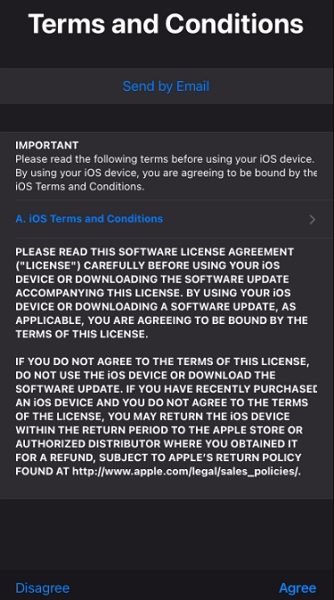
Qui, descriveremo alcuni passi che puoi fare per sbarazzarti del problema e iniziare a godere degli enormi benefici di iOS 17/16 e altre versioni.
Parte 1. Perché l'aggiornamento iOS 17/16 si è bloccato su Termini e Condizioni
Il tuo iPhone o iPad è bloccato su Termini e Condizioni? Se sì, non dovreste affrettarvi a cercare come risolvere il problema. Dovete prima capire le cause in modo da poter prevenire, se possibile, che si verifichi in futuro.
Generalmente, l'aggiornamento iOS 17/16 può rimanere bloccato sulla pagina Termini e Condizioni a causa di:
- Bug- Questi sono probabilmente i motivi più comuni per cui il vostro iPhone o iPad rimane bloccato nella pagina dei Termini e Condizioni.
- Alcuni aggiornamenti difettosi– Dal momento che iOS 17/16 è ancora nella sua versione beta, alcuni degli aggiornamenti possono avere alcuni problemi che possono rendere l'aggiornamento iOS 17/16 bloccato sulla pagina Termini e Condizioni.
Nota: Se non volete incontrare bug e aggiornamenti difettosi, potreste voler aspettare fino al rilascio della versione completa di iOS 17/16.
Parte 2. Risolvere l'aggiornamento di iOS che rimane bloccato su termini e condizioni in 4 modi
Se il tuo dispositivo è già bloccato su Termini e Condizioni, non devi agitarti per questo problema. Tutto quello che devi fare è considerare i 4 modi descritti di seguito per risolvere il problema.
Soluzione 1. Esci da iCloud
Questa soluzione permette di uscire da iCloud in modo da sbarazzarsi del problema e impostare il vostro iPad o iPhone ancora una volta.
- Il primo passo è quello di visitare iCloud.com per un accesso rapido al tuo account.
Guardate l'angolo in alto a destra della pagina e toccate il nome lì. Questo vi mostrerà diverse opzioni. Ora, è necessario toccare "Esci".
- È necessario selezionare "Esci" ancora una volta per confermare il processo.
Ora, hai effettuato il logout da iCloud, e dovresti essere in grado di utilizzare il tuo dispositivo senza essere bloccato sulla pagina dei Termini e Condizioni.
Soluzione 2. Riavvia il tuo iPhone
La seconda soluzione è riavviare l'iPhone. In molti casi, riavviare il tuo iPhone o iPad può risolvere il problema. Per riavviare il tuo iPhone, guarda le istruzioni qui sotto.

Per iPhone con Face ID
- Dovete tenere premuto il pulsante "Power" sul lato destro del vostro iPhone. Allo stesso tempo, tenete premuti i pulsanti "Volume". Rilascia tutti questi pulsanti una volta che il cursore di spegnimento appare.
Ora, si dovrebbe trascinare il "cursore" a destra. Questo spegnerà il vostro iPhone o iPad istantaneamente.
Per iPhone 8 e versioni precedenti
- Tieni premuto il pulsante "Side/Top" fino a quando non vedi il cursore di spegnimento sullo schermo.
Ora, è necessario spostare il "cursore" a destra. Questo spegnerà il tuo dispositivo.
Soluzione 3. Usare iTunes per aggiornare iOS 17/16 con l'IPSW
Potete anche aggiornare iOS beta utilizzando l'IPSW. Se funziona, questa soluzione farà sì che il tuo dispositivo non sia più bloccato sulla pagina dei Termini e Condizioni.
- Con un cavo USB, collega il tuo iPhone o iPad al Mac. Sul computer, seleziona "Finestra del Finder".
- Sotto Posizioni, dovresti scegliere il dispositivo specifico collegato all'area.
- Devi tenere premuto il tasto Opzione e poi toccare "Controlla aggiornamenti".
- Seleziona l'IPSW.
- Tocca "Apri" e poi "Aggiorna".
Soluzione 4. Nessuno dei precedenti funziona? Prova Tenorshare iOS 17/16 System Repair
Se le tre soluzioni non sono state in grado di risolvere il vostro dispositivo, abbiamo la soluzione definitiva. È necessario procurarsi Tenorshare ReiBoot e usarlo per risolvere i problemi di iOS 17/16.
Iniziate il processo scaricando Tenorshare ReiBoot sul vostro computer. Eseguite lo strumento e collegate il vostro iPhone al computer. Dopo aver riconosciuto l'iPhone, dovete premere il pulsante "Inizia".

Basta toccare "Riparazione standard". Per favore, prenditi il tempo di leggere le istruzioni sullo schermo prima di premere "Riparazione Standard".

Scarica l'ultimo pacchetto di firmware. Basta cliccare il pulsante "Download" e attendere pazientemente.

Una volta che hai scaricato il file del firmware, tocca "Riparazione Standard" per continuare. Questo dovrebbe richiedere alcuni minuti.

Ora, il tuo dispositivo si riavvierà.

Per saperne di più: Cosa succede se non sei d'accordo con i termini e le condizioni di Apple
Apple non vi farà nulla se non accettate i termini e le condizioni di Apple. Tuttavia, non sarete in grado di continuare a godere delle caratteristiche del dispositivo.
Conclusioni
Le informazioni in questo articolo hanno fatto luce su come si può affrontare un dispositivo che è bloccato nella pagina dei Termini e Condizioni. Dovresti considerare che Tenorshare ReiBoot è la soluzione più affidabile per te.
Esprimi la tua opinione
Esprimi la tua opinione
Crea il tuo commento per Tenorshare articoli
- Tenorshare 4uKey supporta come rimuovere la password per il tempo di utilizzo schermo iPhone o iPad senza perdita di dati.
- Novità Tenorshare: iAnyGo - Cambia la posizione GPS su iPhone/iPad/Android con un solo clic.
- Tenorshare 4MeKey: Rimuovere il blocco di attivazione di iCloud senza password/Apple ID.[Supporto iOS 16.7].

ReiBoot for iOS
No.1 Software Gratis Per la Riparazione & il Recupero del Sistema iOS
Riparazione Facile & Veloce












